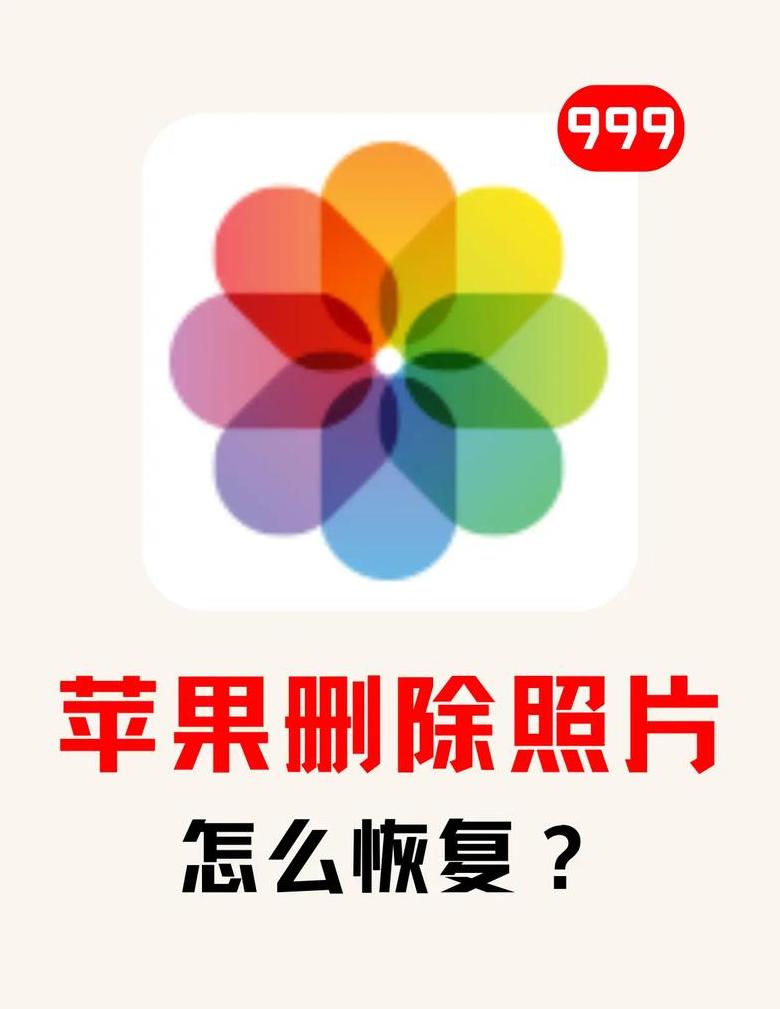微信双开电脑微信电脑版怎么分身最简单方法
微信已成为众多用户日常生活和工作中不可或缺的通讯工具。无论是与朋友轻松聊天,还是与同事沟通工作细节,微信都能轻松应对。
无论是手机还是电脑,都能轻松登录,即便不在电脑前,也能实时接收并回复信息。
若为了工作与生活的区分,用户创建了两个微信账号,但当前只能登录一个,另一个账号只能临时登录,这可能导致错过重要信息,甚至影响工作效率或学习效率。
此时,启用微信分身功能,即可同时登录两个微信号,确保两个账号的消息都能及时接收和回复,从而实现工作与生活的清晰划分,互不干扰。
想知道如何设置微信分身吗?下面将详细介绍电脑端和手机端微信分身的设置方法,希望对您有所帮助。
电脑端微信分身设置方法: 1 . 下载并安装金舟多聊软件,安装完成后打开。
2 . 点击界面下方的“立即登录”按钮。
3 . 点击左上角的“添加新微信”按钮。
4 . 软件界面将显示二维码,使用手机微信扫描登录。
5 . 登录成功后,即可开始聊天。
6 . 如需登录第二个微信,点击左下角的“添加微信”按钮。
7 . 同样使用手机微信扫描登录。
8 . 如需关闭微信账号,点击头像右上角的“×”按钮。
9 . 软件将弹出“关闭提醒”窗口,点击“确定”按钮关闭账号。
手机端微信分身设置方法: 1 . 在手机屏幕上找到“设置”图标,点击打开。
2 . 进入设置界面,找到“应用分身”功能并点击进入。
3 . 找到需要开启分身功能的微信,将其右侧开关滑动打开。
4 . 系统将在桌面上创建微信分身应用图标。
5 . 点击桌面上的微信图标,输入另一个微信账号登录。
以上就是微信分身的具体设置方法,如果您也有两个微信账号需要登录电脑或手机,不妨学习本文中的方法,让工作、学习和娱乐两不误,日常使用更加顺畅愉快。
电脑微信分身怎么弄
为了在电脑上实现微信分身功能,请遵循以下操作指南:1 . 查找微信安装位置:首先,在电脑桌面找到微信图标,右击并选择“属性”。
在显示的属性窗口里,找到“目标”或“起始位置”一栏,记录下微信的安装路径,例如:D:\软件\微信\WeChat\WeChat.exe。
2 . 创建批处理脚本:在桌面空白处右键点击,选择“新建”并创建一个文本文档。
随后,根据需要创建的微信分身数量,在文档中输入相应的批处理指令。
若要实现双开,可输入如下代码(将路径替换为实际安装路径):TASKKILL /F /IM wechat.exe start "D:\软件\微信\WeChat\WeChat.exe" start "D:\软件\微信\WeChat\WeChat.exe"。
若需三开或更多,可按行增加start指令及微信路径。
3 . 保存并更改文件格式:完成代码输入后,保存文档,然后关闭。
将文件扩展名从.txt更改为.bat。
系统将提示确认更改,请点击确认。
4 . 执行批处理文件:双击修改后的.bat文件,即可打开多个微信登录窗口,实现微信多开。
注意事项:请确保输入的微信安装路径准确无误。
此方法无需第三方软件,相对安全,但仍需小心操作,防止误操作引发系统问题。
若遇到微信登录限制,可尝试禁用微信的安全保护设置,或联系客服协助解决。